Tulisan ini terinspirasi dari kisah saya kemaren,hehe. Saat teman mau ngopy koleksi film di kompi saya namun karna jumlah yang terlalu banyak dan besar, hingga akhirnya kami memutuskan untuk melakukan Mapping Network atau sama saja dengan File Sharing/berbagi. Karna menggunakan metode peer to peer kami melakukan setting IP Address terlebih dahulu, test koneksi dan menonaktifkan firewall sementara. Namun pada saat mengaktifkan fitur Network Discovery justru fitur ini tidak mau aktif, padahal sudah di Save Changes, namun tetap saja Turn Off.
Nah untuk mengaktifkan fungsi ini dilakukan sedikit perubahan pada Service. Lakukan langkah berikut :
1. Start – ketik : services.msc – Enter
2. Akan muncul daftar Services pada windows 7 Anda, kemudian aktifkan semua service dibawah ini.
Computer Browser, SSDP Discovery, TCP/IP NetBIOS Helper, Server, DNS Client, Function Discovery Resource Publication dan UPnP Device Host.
Aktifkan ketujuh service diatas dengan cara, klik duakali pada service tersebut lalu pada Startup pilih Automatic, dan klik tombol Start untuk menjalankan service tersebut, klik Apply – OK. Seperti pada gambar dibawah.
Nah sekarang coba buka Network and Sharing Center dan klik Change Advanced Sharing Setting, Network Discovery akan aktif.
Semoga bermanfaat 😀
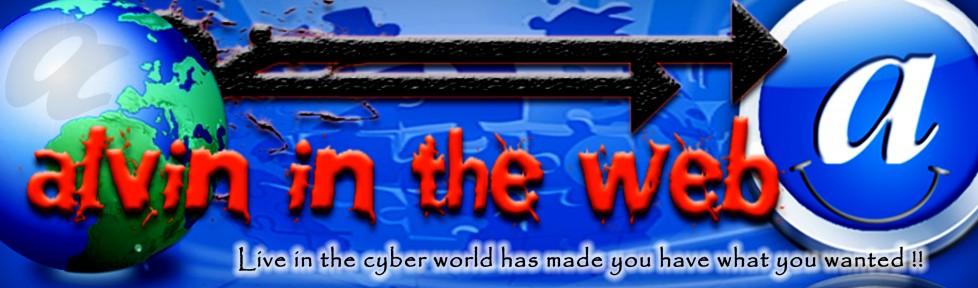
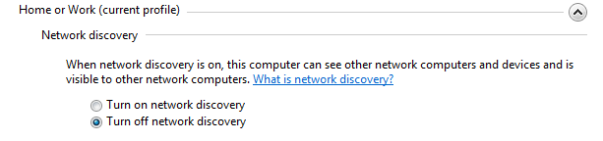
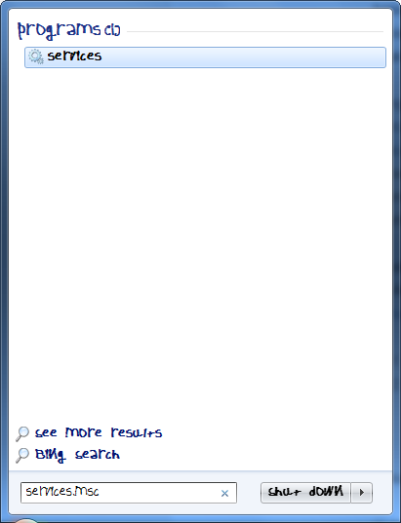
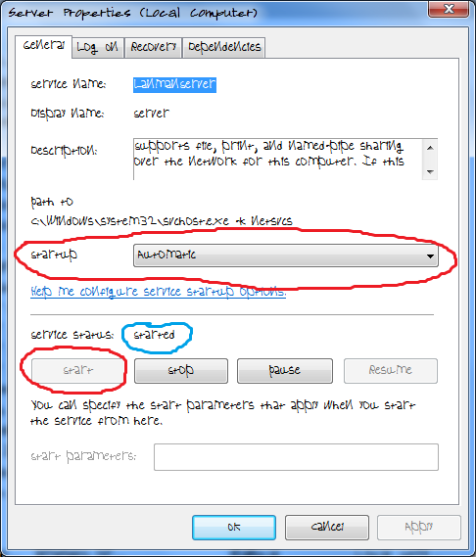
Thx Gan ^_^
Sgt bermanfaat
makasih mas triknya berhasil 🙂
Trims Gan sangat bermanfaat
masih gagal trs
saya sudah set automatic ke semua yang agan contohin
tapi pas saya coba turn on lagi network dicovery nya
tetep pas ku buka lagi
ternyata tetep ke turn off itu titik radionya
apa ada cara lain
atau dengan instalasi ulang bisa ngaktifin itu